随着时代的发展,现在每个人基本上都拥有了各种各样的数码产品。许多数码产品需要wifi或热点才能访问互联网。我们现在使用的win10系统是可以打开热点的,但是很多朋友不知道win10中如何打开热点。下面小编就来告诉大家如何启用win10打开热点。
win10系统在win7系统的基础上增加了很多实用的功能。其中win10热点功能深受用户欢迎,但仍有部分用户不知道如何在win10中启用热点。别着急,一起来看看小编是怎么做的吧!
win10如何开启热点
1、进入win10桌面,按键盘上的win+i键,打开windows设置界面,选择“网络和Internet”,进行下一步。
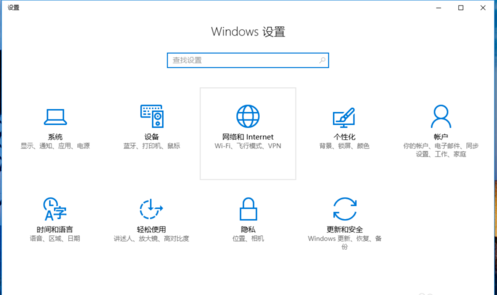
win10热点电脑图-1
2. 在新出现的界面左侧点击“移动热点”,进入下一步。
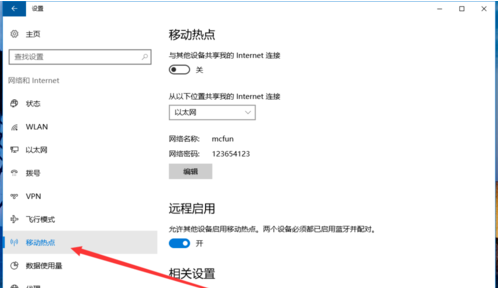
win10电脑图-2
3、然后点击界面右侧的编辑,设置移动热点的网络名称和密码。
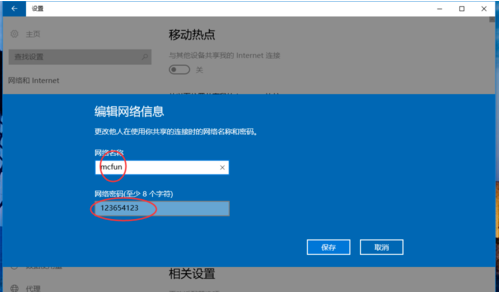
win10电脑图-3
4.然后选择共享位置,这里选择以太网。
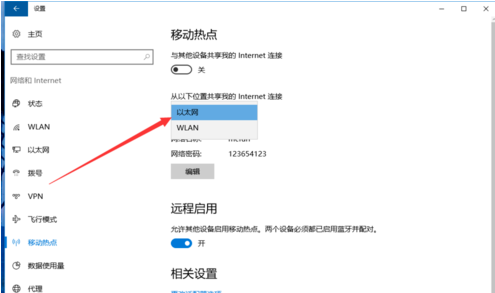
win10电脑图-4
5、以上设置完成后,打开移动热点开关即可。
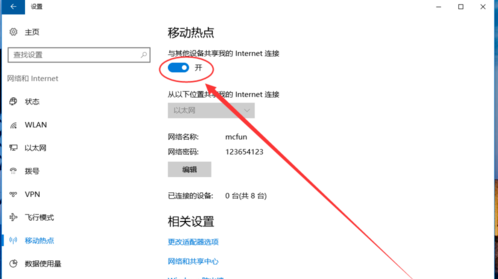
win10电脑图-5
现在你知道如何让win10打开热点了。希望对您有所帮助。
分享到: